Luminar Neo je program na úpravu fotek kombinující staré dobré postupy s více či méně divokými algoritmy “umělé inteligence”. Jak moc se mu to daří? A může být opravdu konkurencí Photoshopu, Lightroomu a dalších špičkových nástrojů? Pojďme tento “program pro líné fotografy” prozkoumat.
Co Luminar Neo umí
Na začátek možná stručné shrnutí, proč má smysl ho vyzkoušet. Tedy: Řada programů Luminar patří řadu let do první desítky (nebo spíš první pětky) programů na úpravu fotek (poprvé jsem si ho koupil už kdysi v roce 2018). A Luminar Neo je zatím poslední verzí, která hodně používá i automatické postupy „umělé inteligence“.
Luminar Neo má tedy dvě klíčové “vrstvy” toho, co umí. Jednu, která se více či méně shoduje se všemi podobnými editory, a i mírně zkušenější fotografové tak tyhle tradiční úpravy budou schopni používat poměrně rychle.
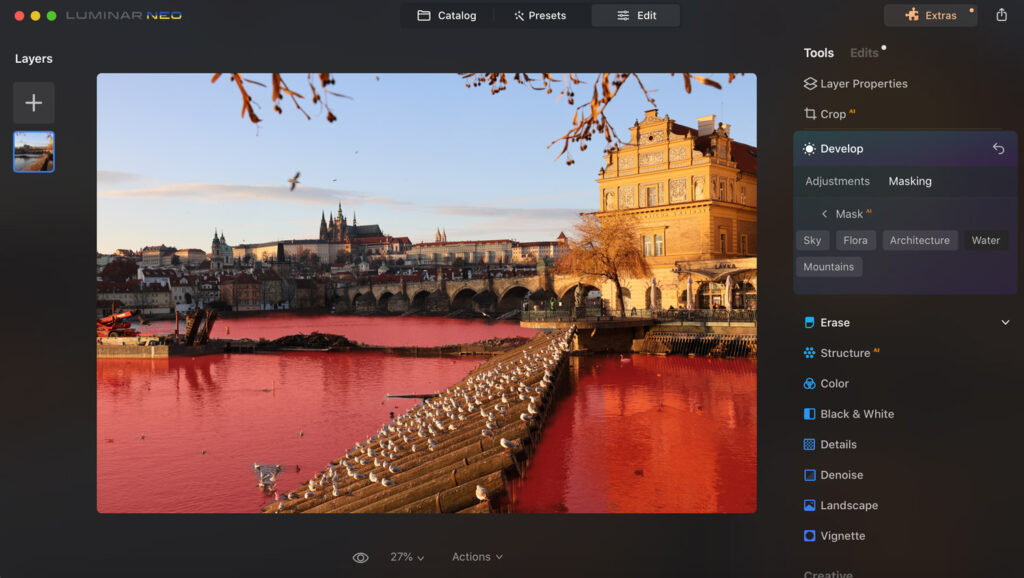
Výrazně zajímavější je ale ta druhá skupina funkcí: s trochou nadsázky se dá říct, že Luminar přenáší na desktop nejrůznější více či méně divoké úpravy „umělé inteligence“ typické především pro mobilní fotoaplikace: od automatických vylepšení po detekci pozadí i schopnost analyzovat obsah (a podle toho vybírat jednotlivé plochy k editování – á la nebe, voda, stavby, zeleň).
Osobně si tedy myslím, že Luminar Neo může být cenným pomocníkem pro začínající fotografy, kteří chtějí rychle začít s poměrně složitými (až divokými) úpravami. Ale také pro fotografy zkušenější, kterým se nechce některé úpravy dělat v “pořádných” nástrojích á la Photoshop. A vlastně budou rádi za možnost dosáhnout podobných výsledků na pár kliků. Zkrátka: Luminar Neo je tak trochu program pro líné fotografy, ať už začínající nebo pokročilé.
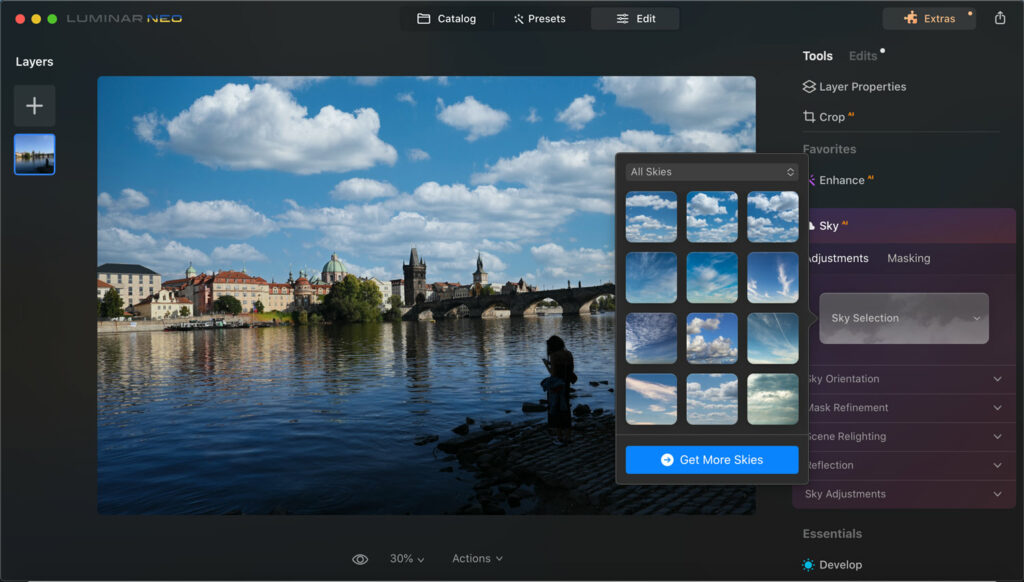
Jak Luminar Neo zdarma vyzkoušet nebo koupit se slevou
Důležitá poznámka na začátek: Pokud byste chtěli Luminar Neo vyzkoušet, nezapomeňte využít sedmidenní zkušební verzi zdarma – link je obvykle na titulní stránce, ale občas se špatně hledá, zde je tedy přímý odkaz na zkušební verzi.
Plus opravdu radím program pořádně vyzkoušet na konkrétním počítači, na kterém ho pak budete používat – na mém starším MacBooku Pro byl občas trochu líný.
Kdyby vás program opravdu zaujal, chtěli jste si ho koupit a zároveň podpořit můj web, použijte pro nákup tento partnerský link. A pak užijte speciální kupón na 20% slevu, který jsem pro čtenáře získal od autorů a který platí od června 2024 do léta. Při nákupu stačí zadat do košíku kód “AFF-y3uh85„. Pokud by už akce skončila, kód „Fotoguru” zajistí slevu 10 %. Z každého nákupu dostanu pár korun provize, která mi pomůže s tvorbou dalších článků a videí.
Důležité: pro jistotu zdůrazňuji, že toto není placená propagace a rozhodně vás do toho nenutím. Luminar Neo ale určitě stojí za to vyzkoušet a jsem si jist, že mnoha uživatelům opravdu sedne a nadchne je. Na stranu druhou platí, že – podobně jako předchozí Luminary – má ještě své mouchy: občas je trochu líný a čas od času hodí nějakou chybu, na což, pravda, uživatelé Adobe nejsou zvyklí. A cena už dávno není symbolická (v danou chvíli cca 2 800 Kč ročně za základní verzi), byť často je možné získat nějakou slevu.
Nicméně, zkouška opravdu stojí za to, zajímavé to nesporně je.
Video: Luminar Neo – recenze + přehled funkcí (22 min v 4K)
Co to je Luminar Neo a pro koho vlastně je
Luminar Neo je, jak už jsem zmínil, zatím poslední z řady programů na úpravu fotek. Více než předchozí verze nabízí automatizované postupy, které tvůrci označují zkratkou AI (artificial intelligence, umělá inteligence). Což je samozřejmě značně nadnesené – jde prostě o šikovné algoritmy používající nejspíš opravdu prvky strojového učení k různým poměrně složitým úkonům. Na způsob detekce obsahu fotky (a následného výběru nástrojů pro úpravu), rozpoznávání popředí a pozadí (což se hodí například u portrétů), ale také zpracování obrazu jako takového (což je hezky vidět například u vykrývání složitých objektů a výměny nebe).
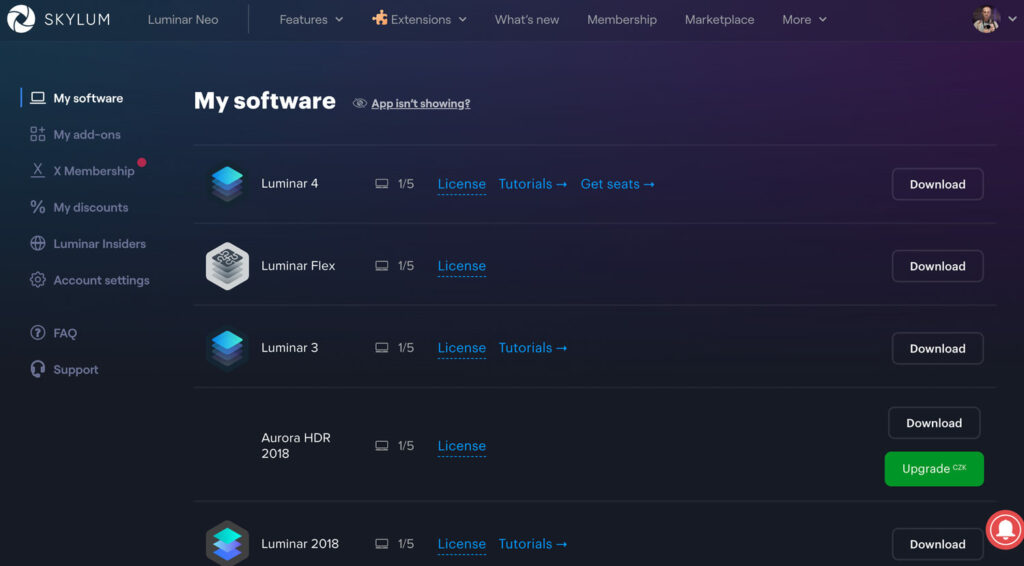
S čímž souvisí poměrně důležitá otázka, pro koho – pro jaký typ fotografů – vlastně Luminar Neo je. Zcela upřímně přiznávám, že z pozice příznivce starých dobrých postupů se mi to ne zcela snadno odhaduje a vlastně budu rád, pokud mi jako uživatelé Luminaru Neo (nebo Luminarů ostatních) napíšete v komentářích.
Obecně platí:
- Luminar nabízí velmi podobný základ, jako všechny tradiční programy na úpravu fotek, hodně však akcentuje ony zmíněné úpravy automatické
- svým způsobem mi při testování občas připomínal nástroje mobilních aplikací, které fotografovi vlastně říkají: nech to na nás, my to prostě nějak zvládneme za tebe
- což je vlastně tak trochu také jedna z možných definic: s trochou nadsázky je možné říct, že Luminar přenáší svět “divokých” mobilních úprav na desktop. Což mnohé nadchne, ale mnohé asi vyděsí
- a mé shrnutí v jedné větě zní: má své mouchy, ale umí toho překvapivě hodně, tedy přinejmenším stojí za to ho vyzkoušet
Luminar NEO v kostce – jak se v něm neztratit
Pro rychlou orientaci v tom, co všechno je možné v Luminaru dělat, doporučuji zhlédnout mé video na YouTube – přece jen, na videu se to lépe ukazuje.
Nicméně, pojďme to orientačně probrat.
Luminar Neo má tři základní sekce – Katalog, Presety a Editor. Názvy samozřejmě vcelku jasně ukazují, co se kde děje…
Catalog (Katalog) je část, v níž probíhá import, export a správa fotografií – podobně jako v Lightroomu nebo Zoneru je sem možné nahrát fotky, vytvářet alba, různě je třídit, zkrátka pracovat s poměrně velkým množstvím fotek.
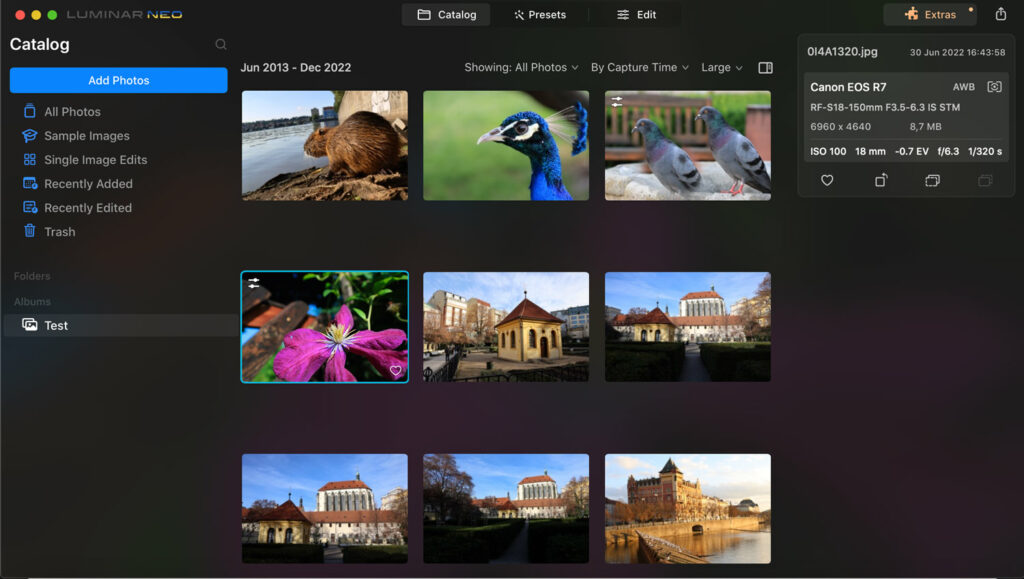
Presets (Presety) je sekce, v níž je možné fotky upravit pomocí presetů, tedy vlastně přednastavených filtrů. Já osobně presety nepoužívám, protože mi přijdou zbytečné – rád vše upravím přesně dle svého. Zároveň ale vím, že jde obecně o oblíbenou funkci, tedy to nechci nějak zásadně shazovat. Zajímavé je, že Luminar Neo je opravdu schopný poměrně přesně poznat, co na fotce je a podle toho k ní předvybrat příslušnou sekci presetů (na způsob město, noční město, krajiny, portrét…). Funguje to hezky, a komu tento svět vyhovuje, bude nejspíš spokojený.
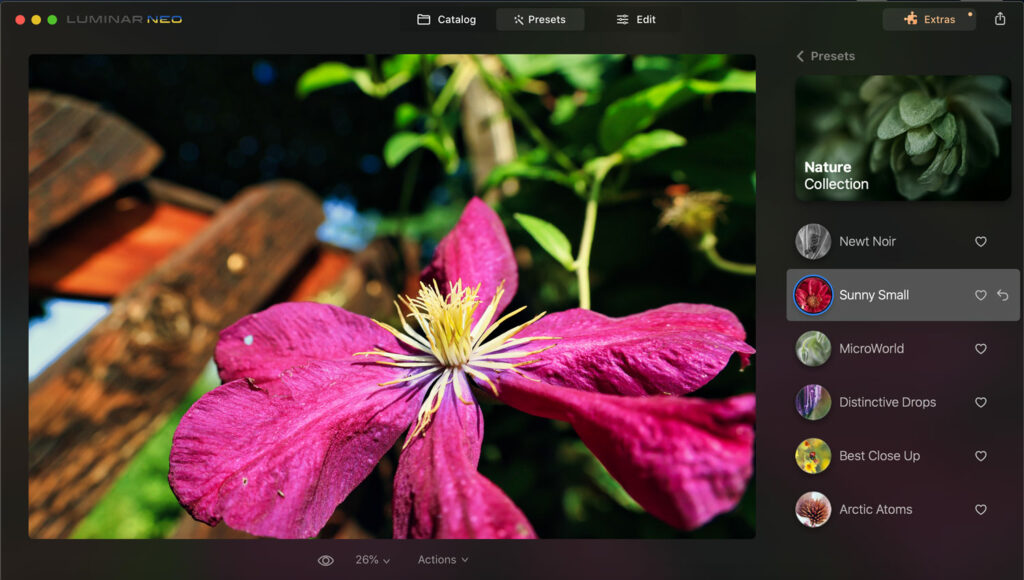
Edit (Editor) je místem, kde se odehrává to podstatné, tedy vlastní úpravy fotek. Krom zcela tradičních nástrojů (Expozice, světla, stíny, sytost atp) jsou zde i nástroje dost netypické (a mnohdy i hezky funkční), na které se stručně podíváme v dalším textu.
Extras / Extensions (Doplňky) jsou čtvrtou důležitou sekcí, které stojí trochu bokem. Jak název napovídá, Luminar Neo nabízí i některé speciální doplňky, které se mohou hodit pro důležité, ale přece jen specifické funkce. Pro potřeby tohoto článku jsem je nezkoumal, ale časem se k nim vrátím – osobně mě třeba láká vyzkoušet rozšíření Upscale, které by mělo umět vzít malou nekvalitní fotku a “dopočítat” jit do podoby, kde vynikne více detailů a půjde třeba vytisknout. Podobně zajímavě zní Background Removal, tedy nástroj pro odstranění pozadí – uvidíme, vyzkouším.
Co Luminar Neo umí
Co tedy vlastně Luminar Neo nabízí? Jak už jsem zmínil, osobně bych rozdělil schopnosti Luminaru Neo na dvě základní kategorie.
První jsou “obyčejné” úpravy, tedy to vše, co čekáte u jakéhokoliv alespoň mírně pokročilejšího editoru – zde jsou většinou v záložce Essentials (tedy Základní úpravy). V těch sice zkušený fotograf tráví 90 % času (a bude i zde), ale nic zásadního vlastně není třeba zdůrazňovat – vše funguje, jak má. Za zmínku nicméně stojí, že Luminar Neo hezky umí i lokální úpravy – tedy buď můžeme fotku upravit jako celek, nebo přes záložku Masking u jednotlivých položek můžeme vybrat jen část snímku (štětcem, maskou nebo gradientem) a spokojeně upravovat.
Tou opravdu zajímavou částí je nicméně druhá kategorie úprav, kterou autoři obvykle hrdě označují symbolem AI. A je pravda, že někdy si člověk opravdu říká, jak to ten stroj tak dobře trefí?
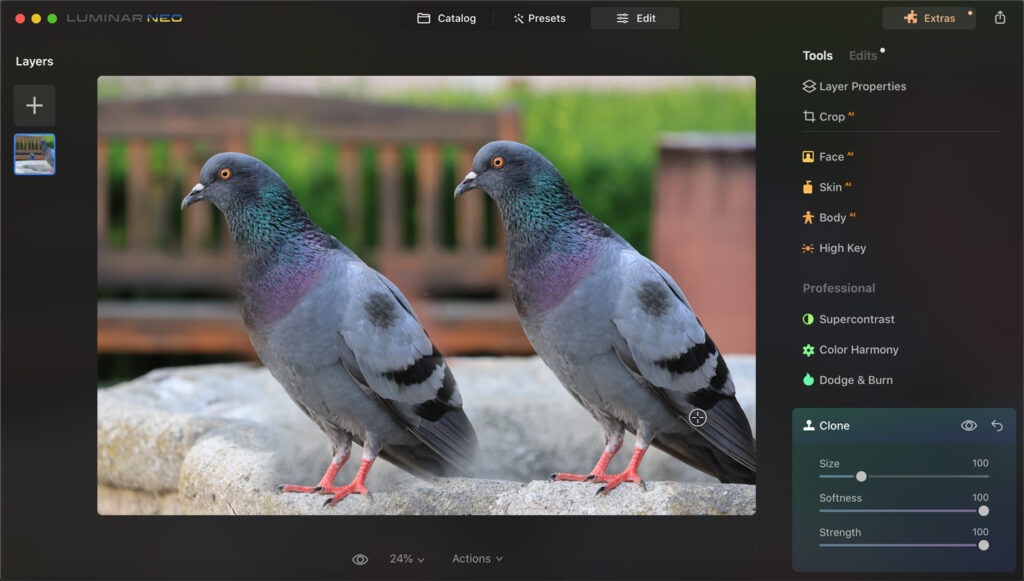
Tyto úpravy jsou obvykle v kategoriích Creative, Professional nebo Portrait. A také ve zcela úvodní složce Favorites, v níž jsou přednastaveny i položky Enhance (obecná automatická vylepšení) a Sky (Nebe).
Právě se složkou Nebe doporučuji si zpočátku hrát – ostatně i autoři tuhle funkci všude možně propagují. V zásadě dokáže překvapivě přesně na fotce najít nebe a nahradit ho nebem umělým dle našeho výběru. Samozřejmě, to umí i mnoho dalších nástrojů, ale pravda je, že Luminar Neo to zvládá opravdu překvapivě dobře.
K čemuž tedy musím rychle dodat, že pro mě osobně je už tato úprava daleko “za hranou”, jsem prostě dost staromódní a tyhle kategorie úprav mě prostě nezajímají. Čímž je ale rozhodně neodsuzuji, ba co víc, čistě z technologického hlediska je prostě zajímavé, co dnes algoritmy hravě automaticky zvládnou.
AI Maska pozná, co je na fotce
Pokud si budete s Luminarem Neo hrát, rozhodně zkuste obecnou funkci AI Mask – najdete ji u jednotlivých úprav v záložce Masking. Systém je totiž schopný poznat, co na na snímku je a jednotlivé oblasti poměrně velmi přesně vybrat. Například na fotce Pražského hradu nad Vltavou dokáže nabídnout výběr nebe, vody, architektury – viz snímek obrazovky.
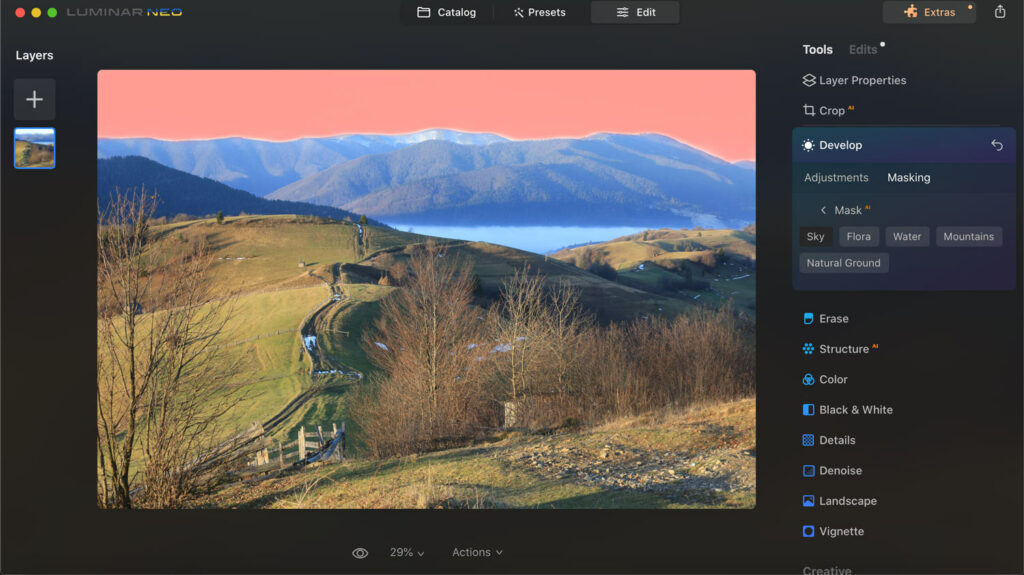
Přiznávám, tohle se opravdu hodí, protože automatický výběr nebe je zkrátka něco, co dává smysl pro poměrně hodně obrázků. Stejně tak si myslím, že “líní fotografové” si velmi rychle zvyknou na možnost nechat si automaticky vybrat třeba zeleň, která si zaslouží trochu zvýraznit šoupátkem saturace. Zkrátka: ač tyhle funkce budou na mnoho tradičních fotografů působit trochu moc divoce, vcelku nepochybuji, že za pár let budou prostě součástí “upravovacího mainstreamu”. Jsou prostě návykové.
Podobně zajímavých příkladů “na hraní” bychom si mohli ukázat mnohem více – možná zmiňme ještě jednu, kterou si snad i já umím představit pro reálné použití, a to Relight (tedy “změna nasvícení”).
Například u portrétu program dokáže solidně poznat, co je v popředí a v pozadí, a nabídne nám šoupátka na změnut světlosti/tmavost popředí i pozadí. Zkrátka postavu v popředí dokážeme zesvětlit, a pozadí naopak zatmavit (viz video). Funguje to hezky, uznávám – a tohle bych možná použil i já.
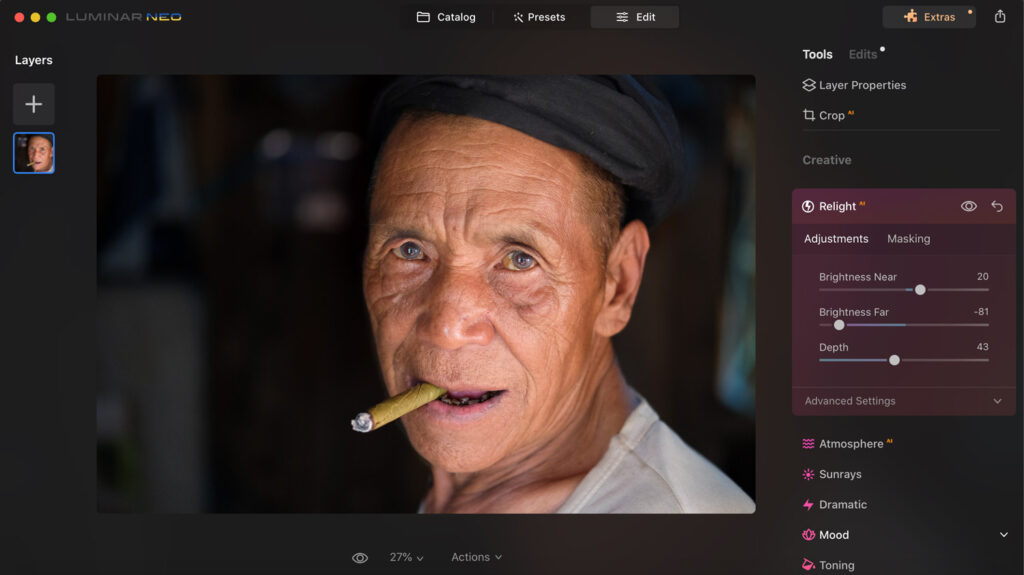
Zkrátka: pokud si budete s programem hrát, opravdu investujte hodně času a energie do průzkumu toho, jak vaší nátuře sednou všechny ty možné varianty automatických úprav: od výměny barvy očí, přes dodání slunečních paprsků po (též relativně hezky fungující) úpravy “nálady” nebo barevného vyvážení snímku.
A pokud nyní z mých řádků cítíte mírnou skepsi, pro jistotu znovu opakuji: já sám bych většinu těch úprav nepoužíval, ale to vůbec neznamená, že je s nimi něco špatně a vám se nebudou líbit (myšleno bez ironie). Přinejmenším v mé rodině, od manželku po dcery, rozhodně k podobným věcem skepse nepanuje.
Luminar Neo – na co si dát pozor
Na co si dát při zkoušení pozor? Dle mého je zcela zásadní pořádně během oněch sedmi testovacích dní vyzkoušet Luminar Neo v různých situacích, při různých úpravách a různých scénářích. Jak už jsem zmínil, můj již postarší MacBook Pro sice splňuje minimální technické požadavky, ale občas tedy trochu zápasil se zátěží algoritmů. A Luminar Neo byl prostě trochu pomalý (hlavně v sekci portrétů). Stejně tak se občas stalo, že se najednou zbrzdil, kousl, zamrzl. Nic dramatického, ale přesto občas trochu nečekané – pravda je, že přísun aktualizací je opravdu nebývale rychlý (v mém případně asi 3-4 za dva měsíce).
Stejně tak je důležité nenechat se při testování unášet jen těmi všemi AI kouzly a prozkoumat ony nudné Essentials, tedy základní úpravy. Já například zahlédl, že moje oblíbená funkce “Dehaze – Odstranit opar”, funguje trochu méně výrazně, než bych si přál.
Tedy znovu opakuji: vyzkoušejte, uvidíte. A případně napište do komentářů, opravdu mě to zajímá.
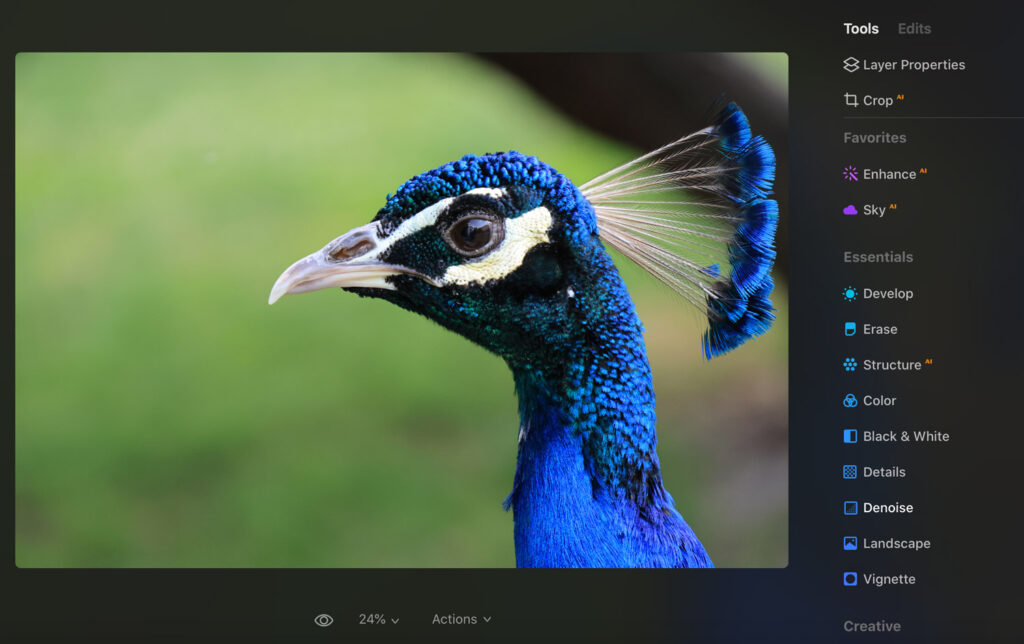
Luminar Neo – shrnutí recenze ve dvou větách
Luminar Neo je zajímavým programem na úpravu fotek nové generace – svým způsobem kombinuje světy starých dobrých editorů a přimíchává k nimi více či méně divoké nástroje, na něž jsme spíše zvyklí u úprav na mobilech. Pro zastánce tradiční postupů bude mnoho z nich za hranou, ale v celkovém součtu není pochyb, že v kategorii rychlých a automatických úprav dokáže Luminar Neo v mnoha situacích opravdu skvělé věci.
Jak Luminar vyzkoušet + 10% sleva na nákup
Zopakujme, že existuje sedmidenní zkušební verze, která je obvykle ke stažení na titulní stránce, případně zde na tomto přímém linku. Pokud byste chtěli Luminar Neo zakoupit a podpořit můj web, použijte, prosím, tento partnerský odkaz a přes kód “Fotoguru” získejte 10% slevu (z každého prodeje získám symbolickou provizi). V létě 2024 platí dokonce speciální sleva 20 % s kódem „AFF-y3uh85″.
Shrnutí recenze:
Luminar Neo
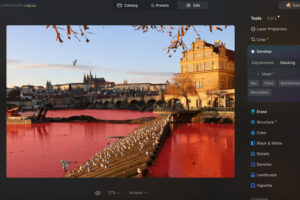
Luminar Neo je zajímavým programem na úpravu fotek nové generace – svým způsobem kombinuje světy starých dobrých editorů a přimíchává k nimi více či méně divoké nástroje, na něž jsme spíše zvyklí u úprav na mobilech.
7.5
Pros
- pokročilé nástroje tradičních i automatických úprav
- překvapivě funkční speciální funkce
- opravdu široký záběr úprav fotek
Cons
- trochu za hranou pro tradiční fotografy
- občas je trochu líný a nestabilní
- cena je poměrně vysoká


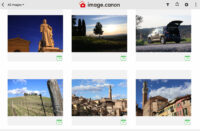
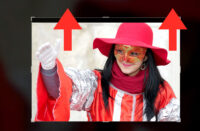














Ahojte aký je dobrý program na úpravu fotiek, aký doporučujete? V akých cenách? Ďakujem
Dobrý den,
nevíte prosím jak to funguje se ZPSX, dá-li se to tam použít jako plugin, jako třeba Nik Collection?
Nebo so ti člověk musí vyvolat v ZPS, na což už jsem zvyklý a celkem spokojený a poté pro kýžené
efekty přeskákat do Luminaru?
Děkuji K. Ederer
Zdravím. Sice jsem narazil na zmínku o RAWu v komentáři 20.1.2023 Mirek, ale není odpověď. Jak je to tedy s RAWy v Luminaru Neu?
Díky
Dobrý den. No, jsem sice jiný Mirek, ale snad to nebude vadit.. Dal jsem si tu práci a otestoval jsem si na jedné takové mé „referenční fotce“ vyvolání RAW u všech programů, které vlastním… Podotýkám, že se jedná pouze o subjektivní dojem, jen podle mého vidění.. Takže nejlepší se mně jevil výstup z Adobe Lightroom v. 6, pak Luminar Neo, další ON1 Photo RAW, který používám nejvíce :-(, pak Affinity Photo v.1 a s podobným výsledkem pak Zoner 17… Sice Zoner X mám také, ale zatím jsem byl líný reaktivovat novou licenci. Ale nějak moc nevěřím, že to bude jiné.
Ale jak píšu nahoře, někdo jiný to může vidět úplně jinak, nicméně ten Luminar mne celkem překvapil, jak se mně to jevilo blízko tomu Lightroomu…
Mirku, díky moc! Něco podobného jsem chtěl zkusit tak, ale zatím prostě nestihl… Tedy tohle je určitě zajímavé… Zdravím, JR
Zdravim, pouzivam Luminar AI a mam bohuzel koupeny i Luminar NEO ktery jsem kupoval jeste v predprodeji. Pouzivam to nejcasteji jako plugin do Photoshopu pro oziveni nebo pripadne inspiraci. Obcas z toho lezou fakt zajimave vysledky. A ted proc jsem pouzil bohuzel. Luminar (AI a nove i NEO) trpi uz nekolik let chybou ktera zpusobuje artefakty v obraze pokud se pouziva Apple Silicon (M1, M2). Uz vice jak 2 roky firma Skylum vyrabejici Luminar tuto chybu ignoruje. Muzete se podivat na forum firmy: https://community.skylum.com/hc/en-us/community/posts/360010805119-Luminar-AI-for-M1-introducing-artefacts-on-images
Takze pokud pokud pouzivate Apple Silicon a chcete to pouzivat ve forme pluginu do Photoshopu doporucuji se tomuto nakupu vyhnout obloukem. Pokud program pustite samostatne v Intel verzi funguje v poradku, ale pracovat s fotkou v Photoshopu nebo Lightroomu a pak ji muset exportovat abych ji mohl upravit Luminaru a pak zpatky do PS nebo LR je fakt otravna prace. A co vic pristup firmy Skylum je opravdu varovanim pro vsechny. Totalni ignorace zname chyby ohlasene od X zakazniku (na FB foto strankach najdete spoustu dalsich stiznosti) pred vice nez 2 roky znemoznujici produkt pouzivat jako plugin je vysmech platicimu zakaznikovi.
Františku, díky za komentář! To je opravdu hodně cenná připomínka – tak tohle jsem si neměl šanci všimnou, mám právě Mac s Intelem, tedy mě to fungovalo dobře, zkusím prozkoumat podrobněji… Snad to časem dořeší… Mějte se! JR
Dobrý den, pane Rybáři,
děkuji Vám za zajímavý článek o Luminaru Neo. Jsem příznivcem klasických úprav, ale zároveň sleduji, kam se ubírají nové trendy, protože to napovídá, co nového můžeme v této bouřlivě se vyvíjející oblasti čekat.
Byl bych rád, kdyby „instantní“ nástroje pro rychlé a často divoké úpravy byly prvním krokem, na nichž se nové AI algoritmy zkoušejí a kdyby se dál objevovalo i něco jako klasické nástroje s AI asistencí, např. takovou, která ulehčí jinak pracné maskování.
Napadly mě k tomu dvě otázky:
Jak si vede Luminar při vyvolávání RAWů? Je v tomto srovnatelný např. s Lightroomem?
Porovnáte-li výměnu oblohy v Luminaru a ve Photoshopu (myslím tu automatickou, která je v záložce Úpravy-Nahrazení oblohy), jsou srovnatelné, nebo některá z nich dává lepší výsledky než druhá?
Ještě jednou děkuji za Vaše články a přeji hodně zdaru.
S pozdravem
Mirek
Zdravím,
používám Luminar od jeho vstupu na trh. Souhlasím s autorem i s oběma komentáři.
Jen jedna poznámka – co to je “za hranou”?? Používáte to dost často. Podle mne “hranu” si určuje každý sám.
I Photoshop Vám umožní dělat fotky “za hranou”.
Takže – za mne – Luminar je dobrý a hranu ať si každý určí sám a neprekročuje
ji.
KV
Karle, zdravím a díky! A jasně, proto tam vždy píšu nebo říkám, že to je za hranou pro mě osobně… Jsou to věci á la výměna nebe, což už spadá to kategorie úprav, která mi přijde trochu „nesportovní“, abych se vyhnul tomu „za hranou“… Ale to je pochopitelně na každém… Mějte se! JR
Souhlasím, vyměnit oblohu nebo třeba rozostřit pozadí v portrétu je pro mě taky za hranou. To už to nemusím fotit a můžu si stáhnout fotku krajiny rovnou z netu 🙂 Ale program vypadá zajímavě, vyzkouším. Na YT jsem nedávno narazil na nějaké ukázky a všiml jsem si také jakési funkce „odstranit dráty“ elektrického vedení – na jeden klik…
To odstranění drátů funguje fakt výborně… Musí být hlavně ale proti nějakému neutrálnímu pozadí, třeba obloha. .. Proti „rozbitému“ pozadí je to poněkud horší… Ale každopádně tam nejsou vidět žádné artefakty po jejich odstranění…. Za mne – plus..
Dobrý den. Já fotím na FF a Luminar používám asi stejně tak dlouho jako Vy, tzn. od čtyřky…. A pak jsem přecházel na AI a teď i na Neo.. A musím říci, že se opravdu vyvíjí k lepšímu. A i když jsem stejně jak pan Jiří začínal s analogem a v temné komoře, tak současný post processing mne neskutečně baví.. A to hraní si s fotkami Luminar výtečně umožňuje.. A nezavrhuji ani tu výměnu oblohy, protože to považuji za určitý druh kreativity… A co si budeme namlouvat, když se podíváte do nějakého časopisu na nějakou pěknou fotku krajiny, tak je určitě tak z 90% takto „kreativně“ upravená… 🙂
Ale co bych v současné době vyzdvihnul, tak právě ty Extensions, které jsou zrovna teď nabízeny na vyzkoušení. To Upscale mne celkem nezaujalo (a jestli se Vám počítač „kousal“ při normální práci s programem, tak tady to bude asi markantnější) a to Backgound Removal je taková lepší práce s maskami, ovšem kde mně spadla brada tak je Supersharp. Měl jsem fotky z biatlonu, kde v tom kvaltu o nějakou neostrou fotku není nouzi a naštěstí jsem je ještě nesmazal a teď, po projetí tímto rozšířením, je ta fotka naprosto dokonale ostrá… Nechápu 🙂 Naprosto bez známky nějaké úpravy, pixelizace apod. A stejně tak doporučuji i to Extension – Noiseless. Ty ostatní jsou hračky.. Ještě možná ten Focus Stacking, kdo fotí makro…
Jinak ještě používám ON1 Photo RAW, který se s Luminaren tak nějak vzájemně propojuje. Hlavně co se editace týče…
Mirku, zdravím a moc děkuji za komentář! A jsem rád, že s ním máte dobré zkušenosti – já, jak v článku i píšu, jsem v minulosti vždy od různých verzí Luminaru utekl, ale je fakt, že tahle poslední má pár věcí, které se mi líbí, tak jsem rád za dojmy těch, kteří ho opravdu používají. A děkuji za popis toho, co má smysl vyzkoušet u těch Extension, to se mi opravdu hodí, protože se do toho brzy chci pustit… Ať se daří a vše dobré přeji! JR
Zdravím, s recenzí naprosto souhlasím. Zcela odpovídá mým ročním zkušenostem z užívání této aplikace.
Nové postupy Luminaru, byť jsem jinak poměrně konzervativní, vítám. Asi to bude tím, že k počítačům mám profesionální vztah. Ale hlavně, podstatu fotografování vidím někde jinde. Asi to bude tím, že jsem začínal v době analogové fotografie, kde vyspělá postprodukce začínala a končila v temné komoře. Stále se nemohu zbavit přesvědčení, že fotografie, bez ohledu na úroveň, vzniká primárně za foťákem, ne až v počítači.
Jirko, díky moc za komentář! JR